
Ejere af magtfulde computersystemer baseret påmulti-core processorer, selvfølgelig, forsøger at "presse" alt muligt fra dem med hensyn til at øge ydeevnen for maskiner, der kører, for eksempel kører Windows 7 eller lignende. Men ikke alle ved, hvordan man aktiverer kerner på en computer. Windows 7 samt nyere systemer tilbyder en universel løsning, som vil blive diskuteret nedenfor.
Mange brugere om engagementsystem af alle processorkerner har en ret forvrænget mening. Husk, du kan aktivere to eller fire kerner, men det er ikke det samme som at bruge to eller fire processorer! Præstationsgevinsten vil ikke være som forventet.
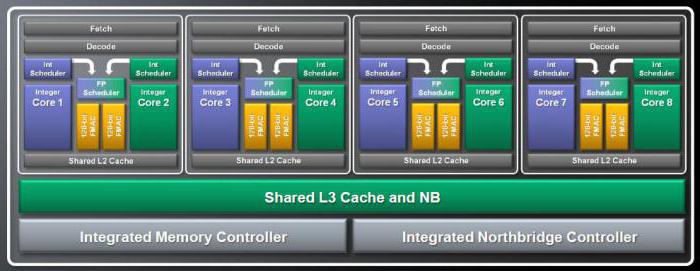
Transmission eller læsning af data vil væreproduceres hurtigere, men mængden af behandlet information forbliver den samme. For at forstå hvorfor og hvordan man aktiverer alle kerner på Windows 7 (og generelt, om det er værd at gøre), lad os tegne en slags analogi med at spise. Det siger sig selv, at du kan lægge mad i munden med en hånd eller med to. I dette tilfælde er hænderne processorkernerne. Brug af begge hænder vil naturligvis gøre processen meget hurtigere. Men her er problemet: Når munden er fuld, hjælper ingen hænder, det være sig mindst fire eller seks. Der vil simpelthen ikke være nogen steder at lægge mad.
Den nøjagtige samme ting sker med computingmulti-core processorer. Her forekommer kun optimeringen af antallet af operationer, der udføres i en bestemt periode af hver kerne, men den samlede lydstyrke forbliver den samme, og som de siger, kan du ikke springe over denne indikator.
Så til at begynde med skal vi overveje den mest ubehagelige situation, når parametre af en eller anden grund blev ændret i BIOS, indstillingerne blev nulstillet, eller systemet simpelthen styrtede ned.
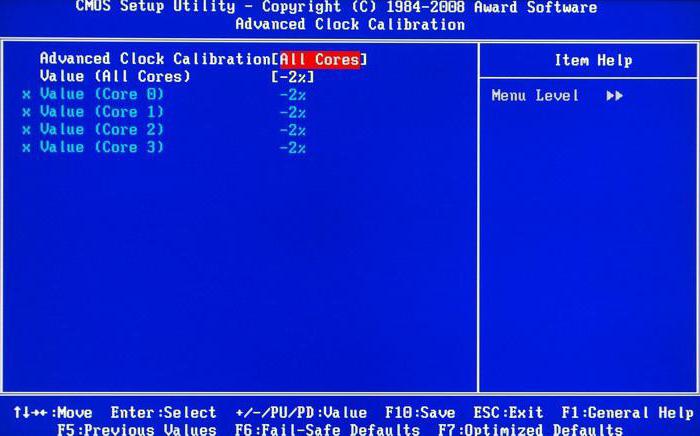
I dette tilfælde når man beslutter, hvordan man skal inkludere allekerne på Windows 7, skal du bygge videre på specifikke indstillinger. Til dette anvendes et afsnit kaldet "Avanceret urkalibrering", hvor standardværdien "Auto" eller "Alle kerner" skal indstilles (i forskellige BIOS-modifikationer kan navnene på sektionerne være forskellige eller være i faner med forskellige parametre).
Efter anvendelse af de ændrede indstillinger behøver du kun at genstarte systemet. I teorien, hvis der ikke er nogen fejl i selve BIOS, aktiveres alle processorkerner automatisk.
Men selvom BIOS-indstillingerne er konfigureret korrekt, og processorkernerne stadig ikke er involveret, kan du bruge dine egne midler til selve "operativsystemet".
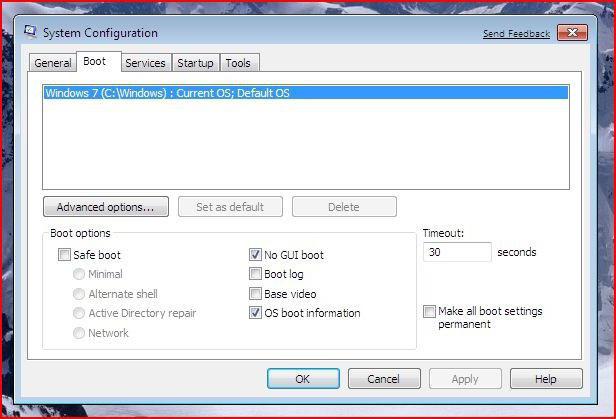
Sådan aktiveres alle kerner på Windows 7 i dettesituationer? Her skal du kalde menuen "Kør" og skrive kommandoen "msconfig" der for at indtaste konfigurationsparametrene. Her er der fanen "Indlæser", vi har brug for. Under hovedvinduet er der en knap til yderligere parametre. Ved at klikke på det kommer vi til indstillingsmenuen.
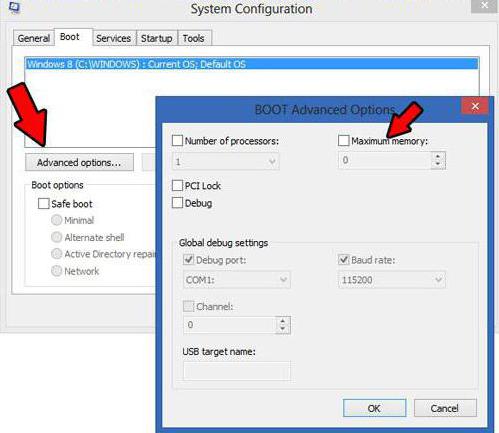
Til venstre bruger vi linjen med antallet af processorer ogvælg det nummer, der svarer til antallet af kerner (rulleliste). Du behøver ikke bekymre dig, mere end de faktisk er, vises systemet ikke. For eksempel er vi nødt til at løse problemet med, hvordan du aktiverer 4 kerner på Windows 7. Da det allerede er klart, vælger vi dette nummer fra listen. Efter de foretagne ændringer skal du gemme konfigurationen og genstarte computeren.
Men der er faldgruber her.Du skal være meget forsigtig med sådanne operationer. Det er vigtigt at vide, at hver kerne skal have mindst 1 GB (1024 MB) RAM, når den er aktiveret. Hvis indikatoren for "RAM" -lamellerne ikke svarer til de krævede værdier, er der intet at prøve. Dette kan kun få den modsatte effekt. I dette tilfælde taler vi om håndsamlede stationære computere. Bærbare computere (hvis udstyret ikke er blevet ændret) er ikke truet, da enhver producent tager højde for muligheden for at bruge alle kernerne i processorsystemet. Bemærk, at for 2-core processorer svarer det som regel til mindst 2 GB "RAM" til 4-core processorer - mindst 4 GB osv.
Debug- og PCI-blokerende elementer skal deaktiveres.
Så vi fandt ud af, hvordan vi kunne aktivere alle kernerprocessor Windows 7. Generelt, som det allerede er klart, forårsager denne proces i Windows 7 og nyere ikke særlige problemer. En anden ting er, at du skal analysere systemkonfigurationen på forhånd for korrespondancen mellem antallet af kerner og RAM-strimler, for som et resultat kan en komplet afmatning af computeren muligvis vises eller generelt dens fejl. Så det er bedre ikke at joke med sådanne indstillinger, hvis du ikke er sikker på, at inkluderingen af absolut alle kerner er en absolut nødvendighed.
Der skal dog heller ikke være nogen problemer med BIOS.De fleste systemer, når de nulstilles til standardindstillingerne, har til formål at maksimere kapaciteten hos moderne multi-core processorer. En sådan løsning blev så at sige givet som en sidste udvej.


























